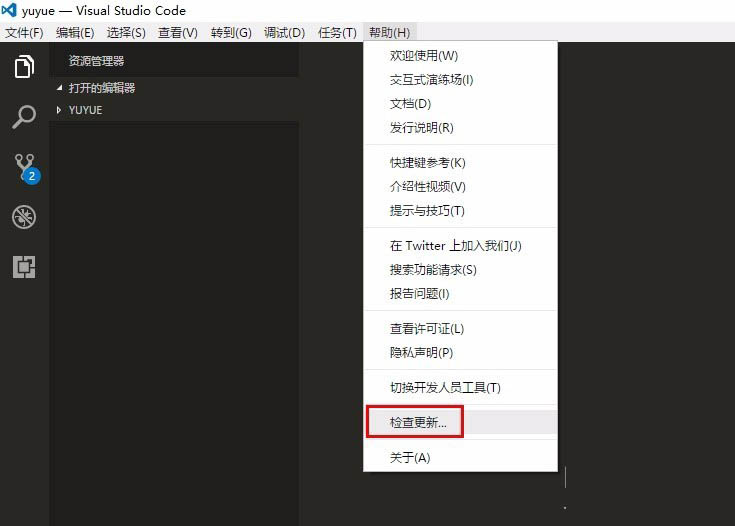vscode如何取消自动更新
vscode关闭自动更新提示的方法步骤
如何取消Visual Studio Code的自动更新提示?每次打开vscode编辑器,顶部总会提出版本更新提示,着实有点厌烦,那该怎么关闭自动更新提示呢?下面简单分享下vscode关闭自动更新提示的设置方法,希望对大家有所帮助!
- 软件名称:
- Visual Studio Code 64位 v1.42.0 官方最新安装版
- 软件大小:
- 82.5MB
- 更新时间:
- 2019-12-24
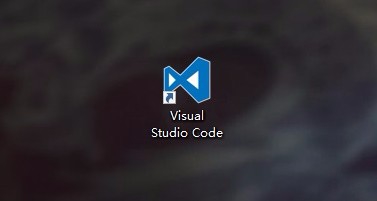
vscode关闭自动更新提示的方法步骤
1、通常打开vscode编辑器,都会在主界面顶部提示 有版本更新;如图所示类似的提示:(小编刚刚已经安装了最新版;)
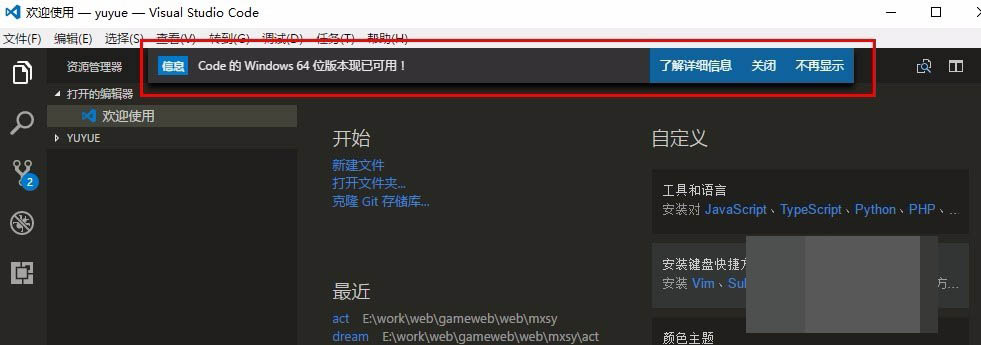
2、那么怎么关闭这个更新提示呢?首先打开vscode,点击顶部导航“文件”,鼠标移至“首选项”选项,然后点击“设置”;
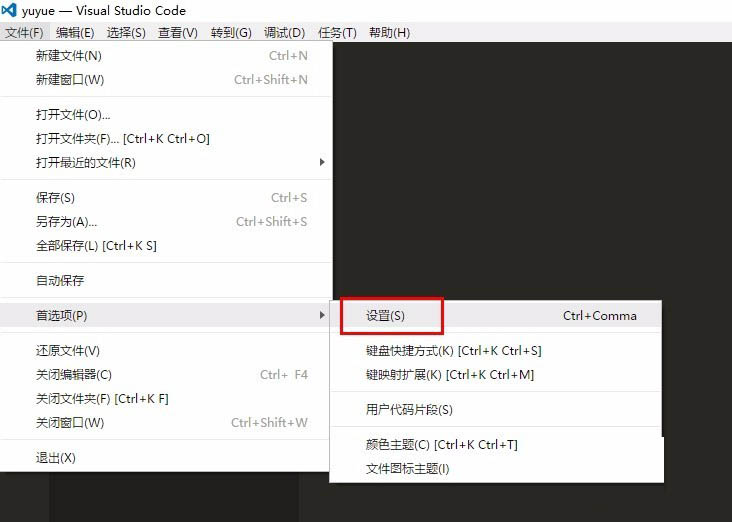
3、这时会进去用户设置默认界面,找到顶部“搜索设置”输入框,在输入框中搜索“自动更新”;
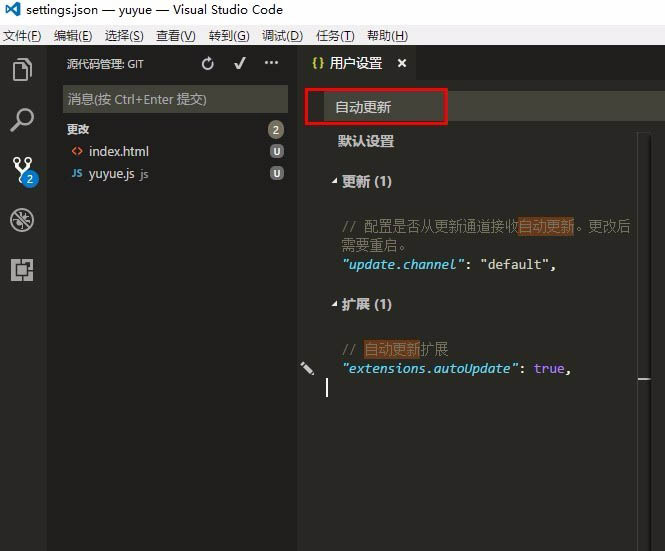
4、这时搜索结果中会出现两个选项;一个是更新,一个是扩展,我们点开“更新”选项,这就是我们要找到自动更新设置了;
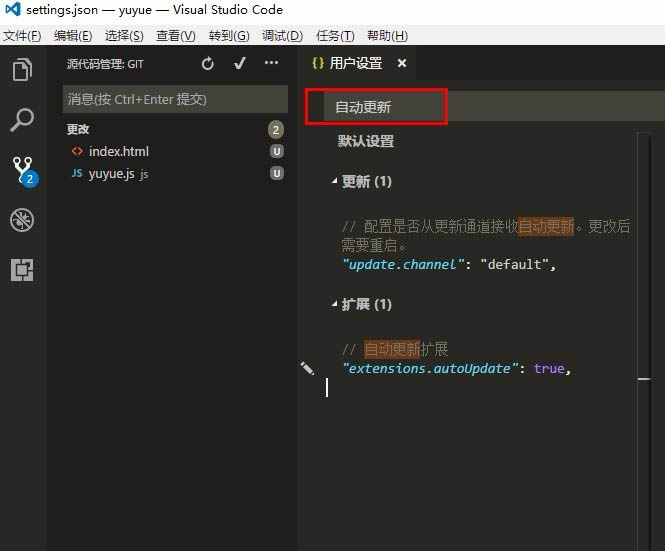
5、从解释上我们可以了解到,要关闭设置,需要重新设置“udate.channel”的值;我们复制这段键值代码到最右边的设置区域,将default值改为none,然后重启vscode编辑器即可更改自动更新默认设置;以后就不会自动更新了~
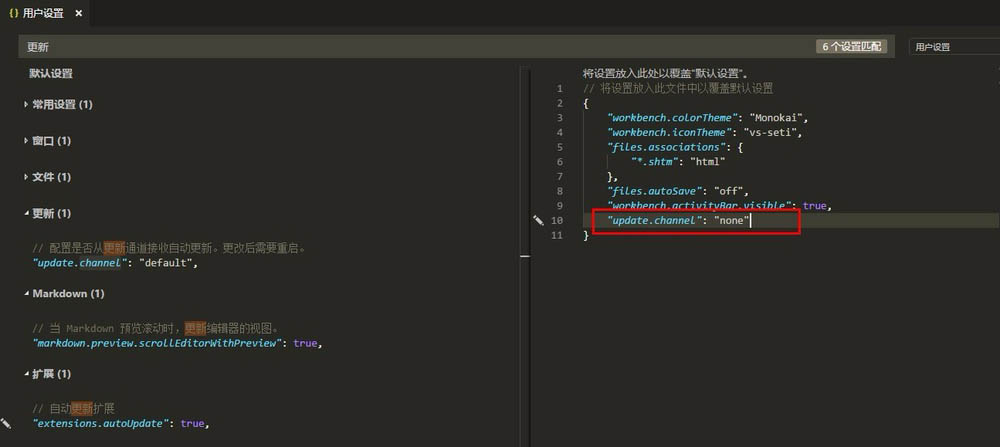
6、如果你想手动更新,可以在顶部菜单栏点击“帮助”——“检查更新”完成更版本新;